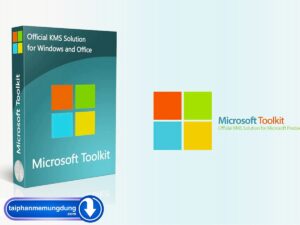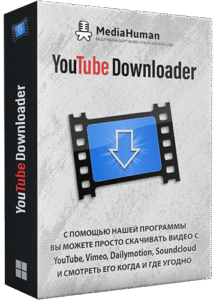SketchUp Pro 2024 là một phần mềm thiết kế 3D mạnh mẽ, được sử dụng rộng rãi trong kiến trúc, nội thất, và kỹ thuật nhờ giao diện thân thiện và các công cụ trực quan. Trong bài viết này, chúng tôi sẽ hướng dẫn sử dụng SketchUp 2024 từ những bước cơ bản đến các mẹo nâng cao, giúp bạn làm quen và khai thác tối đa tiềm năng của phần mềm để tạo ra các mô hình 3D ấn tượng.
Tổng Quan Về SketchUp Pro 2024
SketchUp Pro 2024 là phiên bản cải tiến của phần mềm thiết kế 3D từ Trimble, ra mắt năm 2024. Phần mềm này nổi bật với các tính năng như Smart Search, Performance Boost, và Advanced Collaboration Tools, giúp người dùng tạo mô hình 3D nhanh chóng và hiệu quả. SketchUp 2024 hỗ trợ cả người mới bắt đầu và chuyên gia, với khả năng thiết kế từ ý tưởng sơ khai đến mô hình chi tiết.
Các Bước Cơ Bản Sử Dụng SketchUp Pro 2024
Bước 1: Làm Quen Với Giao Diện
Thanh công cụ (Toolbar): Chứa các công cụ chính như Line, Rectangle, Push/Pull, Move, Rotate. Bạn có thể tùy chỉnh bằng cách vào View > Toolbars.
Không gian làm việc: Khu vực chính để vẽ mô hình 3D, có thể chuyển đổi giữa các chế độ như Top View, Front View.
Smart Search: Nhấn phím Shift + S để tìm kiếm nhanh công cụ, lệnh, hoặc tài liệu hướng dẫn ngay trong phần mềm.
LayOut và 3D Warehouse: Hai công cụ bổ trợ để tạo bản vẽ 2D và truy cập thư viện mô hình.
Bước 2: Tạo Mô Hình 3D Cơ Bản
Vẽ hình 2D:
- Sử dụng công cụ Rectangle (phím R) để vẽ hình chữ nhật.
- Dùng Line (phím L) để vẽ đường thẳng hoặc chia mặt phẳng.
- Ví dụ: Vẽ một hình chữ nhật 5m x 3m bằng cách nhập “5m,3m” và nhấn Enter.
Tạo khối 3D:
- Sử dụng Push/Pull (phím P) để kéo mặt phẳng 2D thành khối 3D.
- Ví dụ: Kéo hình chữ nhật lên 2m để tạo khối nhà cơ bản, nhập “2m” và nhấn Enter.
Chỉnh sửa mô hình:
- Dùng Move (phím M) để di chuyển đối tượng.
- Sử dụng Rotate (phím Q) để xoay đối tượng.
- Ví dụ: Xoay mái nhà 45 độ bằng cách nhập “45” sau khi chọn Rotate.
Bước 3: Thêm Chi Tiết Và Vật Liệu
Thêm chi tiết: Dùng công cụ Offset (phím F) để tạo viền cửa sổ, hoặc Arc (phím A) để vẽ cung tròn.
Áp dụng vật liệu:
Vào Materials (phím B), chọn texture (gỗ, kính, gạch, v.v.).
Kéo thả vật liệu vào bề mặt mô hình để tạo hiệu ứng chân thực.
Sử dụng 3D Warehouse: Nhấn File > 3D Warehouse, tìm kiếm mô hình (cây, bàn, cửa, v.v.) để thêm vào dự án.
Các Tính Năng Nâng Cao Trong SketchUp Pro 2024
Sử Dụng Live Components
Live Components cho phép tùy chỉnh các thành phần theo thời gian thực.
Ví dụ: Tải một chiếc ghế từ 3D Warehouse, điều chỉnh chiều cao hoặc màu sắc trực tiếp mà không cần vẽ lại.
Cách dùng: Vào Components, chọn Live Component, và chỉnh sửa thông số trong bảng điều khiển.
Quản Lý Thẻ (Tags) Hiệu Quả
Tag Management Enhancements giúp tổ chức mô hình phức tạp.
Cách làm:
Vào Window > Tags, tạo thẻ mới (ví dụ: “Tường”, “Mái”).
Gán thẻ cho các đối tượng bằng cách chọn đối tượng, nhấp chuột phải, chọn Entity Info > Tags.
Ẩn/hiện thẻ để làm việc dễ dàng hơn.
Cộng Tác Trực Tuyến Với Trimble Connect
Advanced Collaboration Tools cho phép làm việc nhóm từ xa.
Cách sử dụng:
Vào File > Trimble Connect, đăng nhập tài khoản.
Tải mô hình lên đám mây, mời đồng nghiệp tham gia.
Theo dõi chỉnh sửa và nhận phản hồi thời gian thực.
Chuyển Đổi Mô Hình 3D Thành Bản Vẽ 2D Với LayOut
LayOut giúp tạo bản vẽ kỹ thuật chuyên nghiệp.
Cách làm:
Vào File > Send to LayOut.
Chọn tỷ lệ (ví dụ: 1:100), thêm kích thước, ghi chú.
Xuất bản vẽ dưới dạng PDF để in ấn.
Mẹo Sử Dụng SketchUp Pro 2024 Hiệu Quả
Sử dụng phím tắt: Học các phím tắt như L (Line), P (Push/Pull), M (Move) để tăng tốc độ làm việc.
Tối ưu hóa mô hình: Sử dụng Purge Unused (Window > Model Info > Statistics > Purge Unused) để xóa vật liệu và thành phần không cần thiết, giảm dung lượng file.
Cài đặt Extension Warehouse:
Vào Window > Extension Warehouse, tìm các plugin như V-Ray (render), CleanUp (tối ưu mô hình).
Cài đặt và sử dụng để mở rộng tính năng.
High-DPI Support: Nếu dùng màn hình độ phân giải cao, vào Preferences > Display để bật chế độ High-DPI, đảm bảo hình ảnh sắc nét.
Một Số Câu Hỏi Tìm Kiếm Phổ Biến Về Sử Dụng SketchUp Pro 2024
1. Làm thế nào để vẽ 3D nhanh trong SketchUp Pro 2024?
Sử dụng công cụ Push/Pull và Live Components để tạo và chỉnh sửa mô hình nhanh chóng.
2. Cách thêm vật liệu vào mô hình trong SketchUp 2024?
Dùng công cụ Materials (phím B), chọn texture và áp dụng lên bề mặt.
3. SketchUp Pro 2024 có hỗ trợ render chân thực không?
Có, nhưng cần cài plugin như V-Ray hoặc Enscape để render photorealistic.
4. Làm sao để làm việc nhóm trên SketchUp 2024?
Sử dụng Trimble Connect để chia sẻ và quản lý mô hình từ xa.
5. Cách xuất bản vẽ 2D từ SketchUp 2024?
Dùng LayOut để chuyển mô hình 3D thành bản vẽ 2D và xuất PDF.
Kết Luận
SketchUp Pro 2024 là một công cụ thiết kế 3D mạnh mẽ, dễ sử dụng, và linh hoạt, phù hợp cho cả người mới và chuyên gia. Với các tính năng như Smart Search, Live Components, và khả năng cộng tác qua Trimble Connect, bạn có thể dễ dàng biến ý tưởng thành hiện thực một cách nhanh chóng.
Hãy bắt đầu sử dụng SketchUp 2024 ngay hôm nay để trải nghiệm quy trình thiết kế 3D hiệu quả và sáng tạo! Nếu bạn cần thêm hướng dẫn hoặc mẹo sử dụng, hãy tham gia cộng đồng SketchUp Việt Nam để được hỗ trợ nhé!